4D v16.3
Criar etiquetas
 Criar etiquetas
Criar etiquetas
É possível gerar etiquetas com o Editor etiquetas com um formulário personalizado. Se utilizar um formulário, você tem mais opções de personalização. Em particular, é possível utilizar o editor de formulários para inserir variáveis em suas etiquetas.
Uma vez criado um formulário de etiquetas no editor de formulário de 4D, é possível utilizá-lo de duas maneiras:
- Utilizando o comando PRINT LABEL
A instrução PRINT LABEL (tabela) causa a impressão da seleção atual da tabela no formulário listado atual. Neste caso, 4D utiliza os marcadores (altura e largura) deste formulário para definir o formato de etiquetas.
- Utilizando o editor de etiquetas.
Esta operação lhe permite se beneficiar das funções avançadas do editor de formulário e dos parâmetros de configuração do editor de etiquetas.
O editor de etiquetas leva em consideração somente a posição absoluta dos objetos presentes no formulário e das possíveis margens definidas. A posição dos marcadores é ignorada.
Para criar um formulário de etiquetas e imprimir utilizando o comando PRINT LABEL:
- Defina a largura das etiquetas arrastando o marcador de largura situado na régua horizontal do editor de formulários.
O marcador de largura determina quantas etiquetas o comando PRINT LABEL imprimirá na largura da página. A localização da largura deve corresponder a largura das etiquetas. Assegure-se de levar em consideração as margens esquerda e direita de suas etiquetas.
É possível determinar estas margens calculando o espaço entre cada etiqueta e dividindo este número em dois.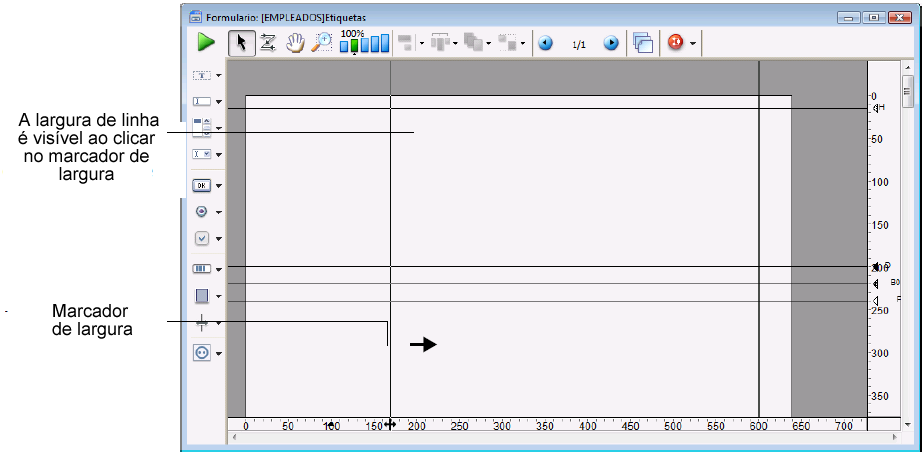
Nota: É possível alterar as unidades da régua no formulário para facilitar a localização adequada do marcador de largura da etiqueta. Para alterar as unidades da régua, escolha Definir unidades... no menu Formulário. - Insira e defina os objetos que constituem cada etiqueta.
As etiquetas podem conter campos e objetos ativos (com os quais os métodos podem ser associados), assim como também objetos gráficos e texto estático. Um sub-formulário não pode ser impresso em uma etiqueta.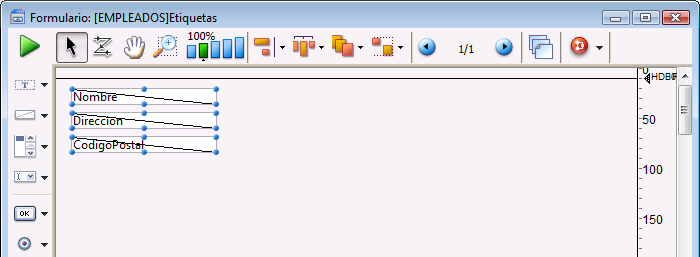
Esta etiqueta contém variáveis (objetos ativos) cujos valores são calculados por métodos de objeto. Por exemplo, o método da variável NomeCompleto concatena o nome e sobrenome de cada pessoa e coloca um espaço entre os dois:NomeCompleto:=[Clientes]Nome+" "+[Clientes]Sobrenome - Localize os objetos no formulário com respeito ao marcador de largura.
Os elementos da etiqueta devem ser localizados a esquerda do marcador de largura. Devem ser centralizados entre a borda esquerda do formulário e o marcador para que o espaço a cada lado da etiqueta seja o mesmo. - Defina as linhas de controle de modo que a linha de controle de cabeçalho esteja sobre a etiqueta e as linhas de controle de detalhe, quebra e pé de página abaixo da etiqueta.
A linha de controle de detalhe deve ser definida a altura da etiqueta. Para centralizar o texto dentro da etiqueta, centralize os elementos do formulário entre a linha de controle de cabeçalho e a linha de controle de detalhe.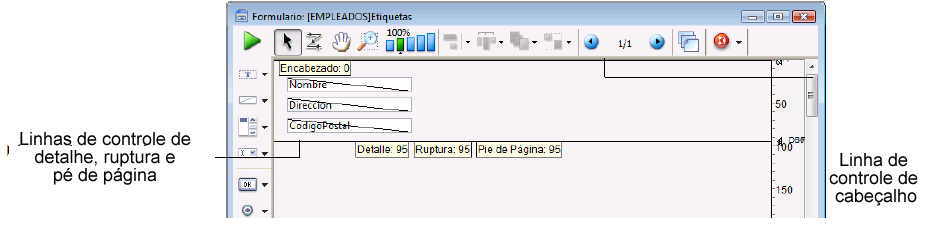
Quando imprimir as etiquetas, tudo o que estiver entre as linhas de controle de cabeçalho e de detalhe aparece nas etiquetas . - Salve o formulário e imprima a seleção utilizando o comando PRINT LABEL.
Para criar um formulário de etiquetas e imprimir utilizando o editor de etiquetas:
- No formulário, insira e defina os objetos que constituem cada etiqueta.
- Localize cada elemento na etiqueta de acordo aos seguintes princípios:
- as margens esquerda e superior de cada etiqueta são determinadas pela posição dos elementos com relação às coordenadas (0,0) do formulário.
- As margens direita e inferior de cada etiqueta são determinadas pelos valores margem horizontal e margem vertical definidas na lista de propriedades do formulário.
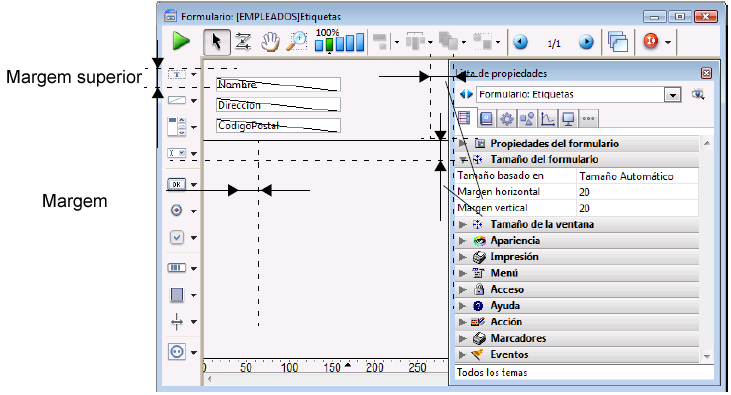
- Selecione a tabela do formulário de etiquetas na janela Lista de tabelas para torná-lo o formulário de saída atual para a tabela.
Se a janela lista de tabelas não está sendo exibida, escolha o comando Lista de tabelas no menu Registros. - Escolha o comando Etiquetas no menu Utilidades.
Aparece o editor de etiquetas. - Escolha o formulário de etiquetas que foi designado da lista suspensa “Formulário a usar”.
4D utilizará este formulário para imprimir as etiquetas.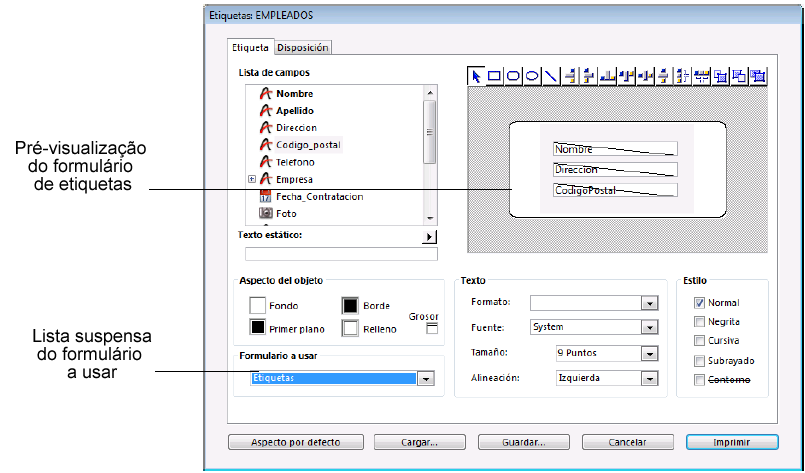
- Realize outras alterações no editor de etiquetas, tais como a definição das margens das etiquetas ou especificar a fonte do texto.
Para maiores informações sobre o editor de etiquetas, consulte Editor etiquetas. - Clique no botão Imprimir.
4D imprime a seleção atual de registros em seu formulário de etiquetas.
Produto: 4D
Tema: Formulários de saída e relatórios
Manual de Desenho 4D ( 4D v16)
Manual de Desenho 4D ( 4D v16.1)
Manual de Desenho 4D ( 4D v16.3)









